MP3
- 1. Anderes Format zu MP3 konvertieren+
-
- 1.1 WAV zu MP3
- 1.2 MP4 zu MP3
- 1.3 Youtube Playlist zu MP3
- 1.5 MOV zu MP3 auf Mac
- 1.6 QuickTime zu MP3
- 1.7 M4P zu MP3
- 1.8 MIDI zu MP3
- 1.9 Spotify Playlist zu MP3
- 1.11 MKV zu MP3
- 1.12 Facebook Video zu MP3
- 1.13 M4R zu MP3
- 1.14 AVI zu MP3
- 1.15 Voice zu MP3
- 1.16 Free MP4 zu MP3 Konverter
- 1.17 Opus zu MP3
- 1.18 WMA zu MP3 auf Mac
- 1.20 DTS zu MP3
- 1.21 VOB in MP3
- 1.22 M4A zu MP3 auf Mac
- 1.23 DVD zu MP3
- 1.24 WMA zu MP3
- 1.25 M4A zu MP3
- 1.26 FLAC zu MP3 mit VLC
- 2. MP3 zu anderem Format konvertieren+
- 3. MP3 Tools & Tipps+
-
- 3.1 MP3 Konverter
- 3.2 MP3 Player
- 3.3 MP3 auf YouTube Hochladen
- 3.4 Vocals von MP3 Entfernen
- 3.5 Audacity zu MP3 Exportieren
- 3.6 MP3 in Windows Media Player
- 3.7 iTunes zu MP3 konvertieren
- 3.8 Kostenloser Youtube zu MP3 Converter
- 3.9 Online Video zu MP3 Converter
- 3.10 Top MP3 zu Text Converter
- 3.11 MP3 zu AVI konvertieren
- 3.13 AAC zu MP3 in iTunes
- 3.14 MP4 zu MP3 in iTunes
- 3.15 Youtube MP3 Downloader für iPhone
- 3.16 Top 5 MP3 Cutter
- 4. Andere Audio-Formate+
- Laden Sie UniConverter herunter, um Videos zu konvertieren:
WAV-Datei ist eine ältere Art von Mediendateiformat mit einer Masse von Anhängern auf der ganzen Welt. Dies liegt rein in der Tatsache, dass WAV ein genaues und verlustfreies Format ist, die Aufnahmen reproduziert, ohne die Qualität des Audios zu verlieren. So, der Artikel enthält 9 Tools, mit denen Sie WAV in MP3 konvertieren können.
- Teil 1. Bester Konverter zum Umwandeln von WAV in MP3 auf Mac / Windows - Wondershare UniConverter
- Teil 2. Wie konvertiert man WAV in MP3 Free mit Windows Media Player
- Teil 3. Wie man WAV kostenlos in MP3 konvertiert mit iTunes
- Teil 4. 5 Kostenloser WAV zu MP3 Converter Tools Online
Teil 1. Bester Konverter zum Umwandeln von WAV in MP3 auf Mac / Windows - Wondershare UniConverter
Wondershare UniConverter ist ein überwältigendes Video Converter Tool für Mac und Windows Benutzer. Damit, Sie können mehrere Videos in beliebig vielen Formaten konvertieren, herunterladen, bearbeiten und brennen, genau über 1000 Formate. Außerdem, es garantiert 30-mal schnellere Geschwindigkeit als andere Converter, welches ist offensichtlich hervorragende Eigenschaft für Konverter-Tool. Überprüfen seiner alle Funktionen unten.
 Wondershare UniConverter --- Der beste WAV to MP3 Converter
Wondershare UniConverter --- Der beste WAV to MP3 Converter

- Unterstützte 1000+ Formate, wie in AVI, MKV, MOV, MP4 umwandeln.
- Konvertieren in optimiertes Voreinstellung für fast alle Geräte
- 90x schnellere Konvertierungsgeschwindigkeit als bei herkömmlichen Konverter
- Bearbeiten, verbessern & personalisieren Sie Ihre Videos Datei
- Brennen Sie Videos auf eine spielbare DVD mit einer attraktiven kostenlosen DVD-Vorlage
- Videos von Video-Sharing-Webseiten herunterladen oder aufnehmen
- Die vielseitige Toolbox kombiniert fixe Video-Metadaten, GIF-Maker, VR-Konverter und Bildschirm recorder
Wie konvertiert man WAV zu MP3 mit Wondershare UniConverter
Schritt 1 Starten Sie das Programm
Führen Sie den Wondershare UniConverter auf Ihrem Gerät aus. Wenn das Programm geöffnet wird, Klicken Sie auf die Option Dateien hinzufügen in der Primärschnittstelle und wählen Sie die WAV-Datei, die Sie konvertieren möchten. Klicken Sie auf Öffnen um zu fortfahren.
![]()
Schritt 2 Wählen Sie das Ausgabeformat
In der oberen rechten Ecke, Klicken Sie auf das Dropdown-Menü neben der Option Alle Dateien in konvertieren, um eine Liste der Ausgabeformate zu erhalten oder navigieren Sie zum Abschnitt Alle Dateien konvertieren zu. Aus der Dropdown-Liste, Wählen Sie die Kategorie Audio und eine geeignete Audioauflösung. Sie können die MP3-High Quality wählen.
![]()
Schritt 3 Umwandeln Sie wav in mp3
Klicken Sie entweder auf die Taste Alle konvertieren, um mit der Konvertierung Ihrer WAV-Datei in eine MP3-Audiodatei zu beginnen. Um eine hohe Konvertierungsgeschwindigkeit zu gewährleisten, Drehen Sie einfach die Konsole Hochgeschwindigkeitskonvertierung.Sobald der Konvertierungsprozess beendet ist, finden Sie Ihre MP3-Audiodatei unter der Registerkarte Konvertiert.
![]()
 sicherer Download
sicherer Download sicherer Download
sicherer Download
Tipps
Wie konvertiert man MTS in MOV unter Windows/Mac ganz einfach>>>.
Teil 2. Wie konvertiert man WAV in MP3 Kostenlos mit Windows Media Player
Schritt 1 Öffnen Sie den Windows Media Player auf Ihrem Computer und ziehen Sie die entsprechende WAV-Datei auf die Programmoberfläche. Sie können eine CD mit der WAV-Datei auf Ihrem Computer einlegen.
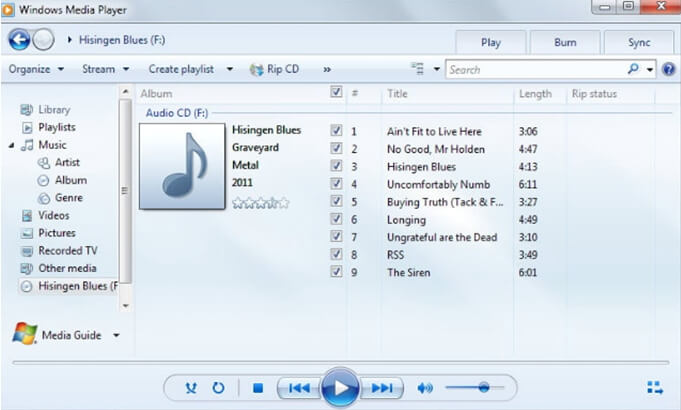
Schritt 2 Suchen Sie Ihre Bibliotheksdateien, um die WAV-Dateien zu anzeigen oder klicken Sie auf die hochgeladene CD. Auf dem linken Bildschirm linkes Feld, Wählen Sie Organisieren und dann Taste Optionen.
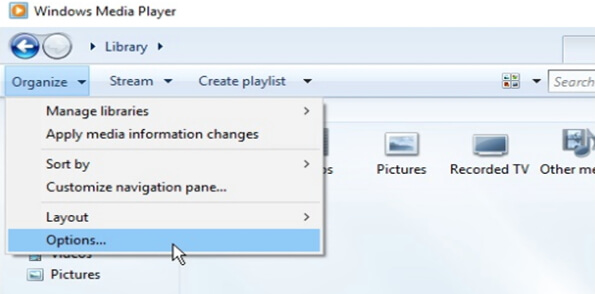
Schritt 3 Gehe zu Musik rippen > Rip Settings > Format > MP3 und klicken Sie dann auf Anwenden, Klicken Sie abschließend auf Taste OK.
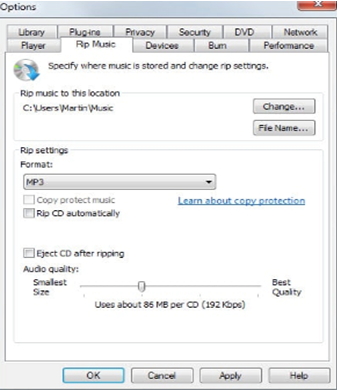
Teil 3. Wie man WAV kostenlos in MP3 konvertiert mit iTunes
Schritt 1 Öffnen Sie die WAV-Datei jeweils in iTunes oder wenn Sie bereits in iTunes haben, Klicken Sie einfach auf Meine Bibliothek.
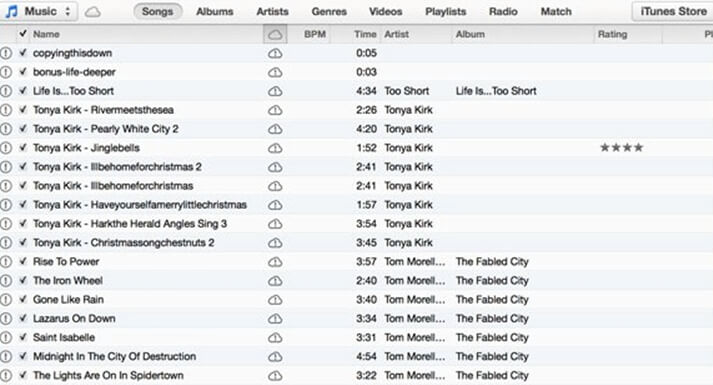
Schritt 2 Rechtsklicken Sie Ihre WAV-Datei, und wählen Sie Erstellen Sie MP3-Version aus dem Dropdown-Menü, das angezeigt wird.

iTunes erstellt dann eine MP3-Datei und gibt nach erfolgreicher Erstellung eine Benachrichtigung aus.
Teil 4. 5 Kostenloser WAV zu MP3 Converter Tools Online
1. Online-Convert
Online-Convert ist ohne Zweifel eines der besten Online-Konverter-Tools, die können Benutzer WAV in hervorragende MP3-Mediendateien konvertieren. Dieses Programm ermöglicht die Konvertierung zwischen MP3, WAV, AAC, WMA und OGG unter anderem. Online-Convert bietet zwei Optionen für die Konvertierung. Sie können auswählen, ob Sie die entsprechende Datei hochladen möchten oder Sie können eine externe Dateiverknüpfung bereitstellen, um den Konvertierungsprozess zu starten. Sie können mit diesem Konverter auch Audio von einem Video rippen.
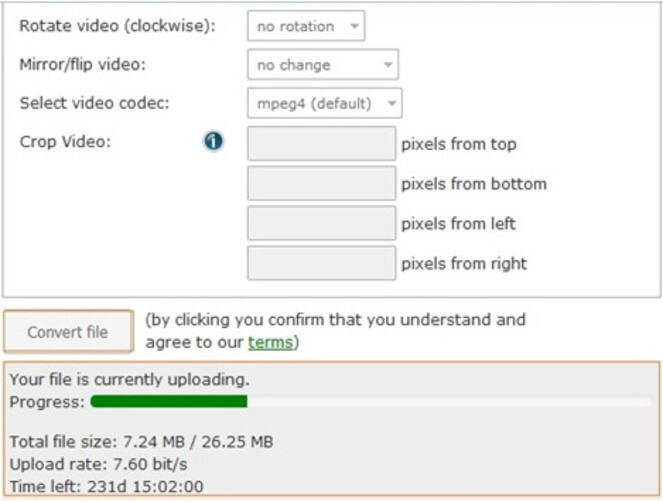
Vorteile: Online-Convert funktioniert auf fast allen Geräte.
Nachteile: Es begrenzt die Datei auf 100 MB.
2. Convertio
Dies ist ein erstaunliches Video und Audio Konverter Programm, das unterstützt die kostenlose Konvertierung von WAV in MP3-Dateien. Das Tool unterstützt auch mehr als 200 Dateiformate und Sie können einfach Ihr bevorzugtes Ausgabeformat auswählen. Sie können die zu konvertierenden Dateien aus Dropbox, Google Drive, URL beziehen und sie sogar auf die Seite ziehen.
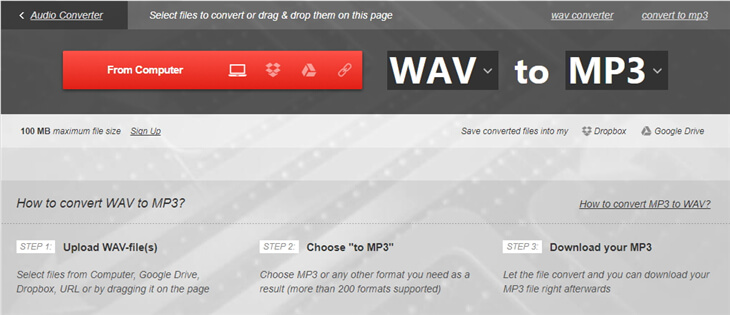
Vorteile: Unterstützt die Konvertierung von über 200 Arten von mehreren Dateiformate.
Nachteile: Jeder Benutzer muss sich anmelden, um auf den Dienst zugreifen zu können.
3. Zamzar
Zamzar ist definitiv ein gebräuchlicher und ausgezeichneter Online Video und Audio Konverter. Es ist ein perfektes Werkzeug, um qualitativ hochwertige MP3 aus WAV-Dateien zu erhalten. Zamzar unterstützt die Konvertierung von über 1200 Mediendateiformate einschließlich MP3, WAV, MP4, AAC und WMA unter anderem.
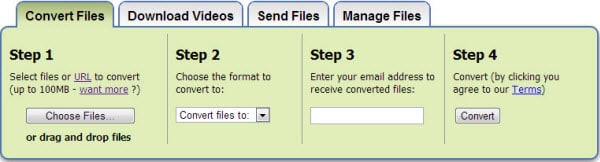
Vorteile:
- Schnelle Konvertierungsgeschwindigkeit.
- Unterstützt viele Dateiformate.
Nachteile:
- Das Programm begrenzt Dateien auf 100 MB.
4. ClipConverter
ClipConverter ist ein beliebtes Online-Programm, das macht es einfach, sowohl Video als auch Audiodateien zu konvertieren. Dies ist ein gutes Tool, um WAV in MP3-Dateien hoher Qualität mit Leichtigkeit zu konvertieren. ClipConverter unterstützt die Konvertierung zwischen mehreren Dateiformaten, welches gehören AAC, WMV und MKV unter anderem.

Vorteile: Unterstützung beim Herunterladen von anderen Webseiten.
Nachteile: Begrenzt zu ein Dateilimit von 100 MB.
5. Online UniConverter
Dies ist ein leistungsstarker kostenloser Converter, die unterstützt die Konvertierung von Mediendateien zwischen verschiedenen Formaten wie FLV, VOB, WAV, MP3 und AAC. Ihre Aufgabe ist es, die entsprechende WAV-Datei zu hochladen und sie zu konvertieren.

Vorteile:
- Benutzerfreundliche Oberfläche.
- Unterstützt 150 + Mediendateiformate.
- 80 Mal schneller als jeder Online-Konverter.
Nachteile:
- Erfordern Sie eine schnellere und stärkere Internetverbindung.
Von den obengenannt Merkmale und Fähigkeiten, es ist klar, dass Wondershare UniConverter ist der beste WAV to MP3 Konverter. Es sollte ein Muss für Benutzer sein weil es in Bezug auf Geschwindigkeit, Ausgabequalität und Professionalität erstaunlich ist. Dieses Tool ist ein weiser Weg und Sie werden es nie bereuen.


